Win10重置失败?一键还原,轻松摆脱烦恼
对于那些电脑上已经安装了Windows 10的用户而言,没有比重新安装系统更闹心的事儿了。以前都是使用Windows 10的重置功能,可老是重置失败,要么无限重启,要么出现“inaccessible boot device”(无法访问启动设备)这样的状况,真的特别麻烦。下面就来给大家讲讲如何利用开机还原软件“onekey ghostV13.5.23.208”,让Windows 10实现开机一键重新安装(就像获得新生一样)。比如说,有个用户小王,他的电脑安装的就是Windows 10,之前电脑出现问题后,他尝试了好几次Windows 10的重置功能,每次都失败,不是一直重启个不停,就是弹出那个“inaccessible boot device”的提示,他都快被这电脑整崩溃了。后来他得知可以用这个“onekey ghostV13.5.23.208”软件来解决,就像找到了救星一样。


OneKey 一键备份、还原软件 V8.2.3 绿色免费中文版
一、怎么备份win10?
首先,在本文的上方有onekey ghostV13.5.23.208软件可供下载。
2. 先把“onekey ghostV13.5.23.208”这个压缩包下载好。下载完成后,将其打开,然后解压到对应的文件夹里。
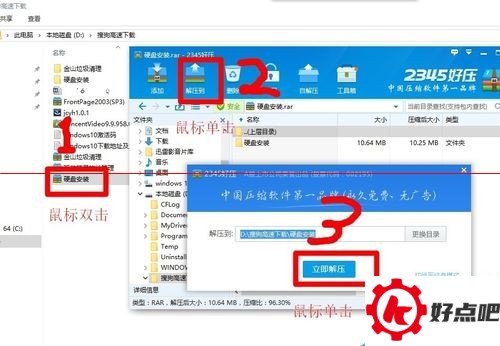
3. 接下来,要把解压后的“onekey ghostV13.5.23.208”文件夹打开。在这个文件夹里找到“硬盘安装”图标,然后双击这个图标,“onekey ghost”的管理窗口就会被打开。比如说,就像你打开电脑上其他软件的操作流程类似,先找到对应的文件夹,再找到启动图标,点击之后就能打开软件的相关窗口了。
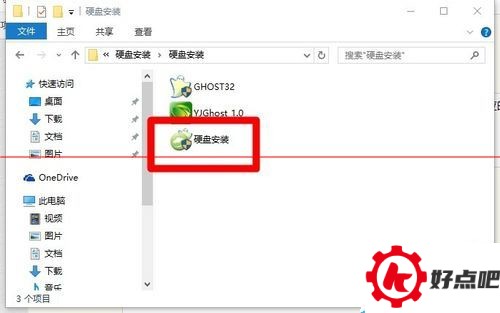
在“onekey ghost”这个窗口里,先把“备份分区”和“安装”这两个选项勾选上,接着选中系统所在的“C盘”,最后点击“确定”按钮就可以了。
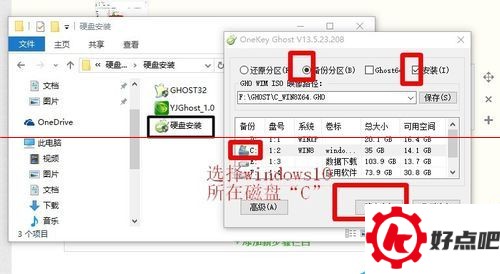
在弹出的对话框里,点击“是”这个按钮后,电脑系统就会重启。这时候你啥也不用管,只要静静等着开机,一直等到桌面再次出现在眼前就行。
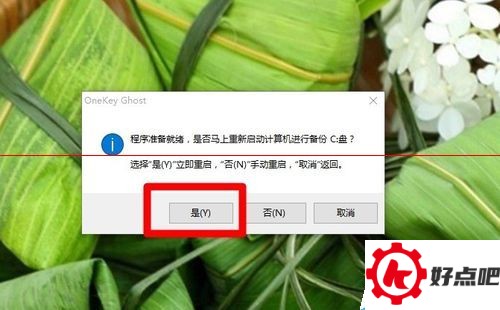
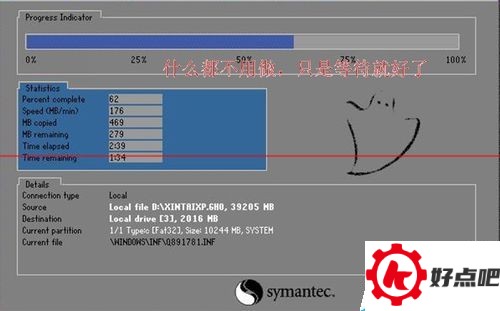
在重新开机之后,windows10的备份就已经完成了。
二、如何意见重装win10?
接下来给大家讲讲怎样“一键重装Windows 10”。
先点击桌面左下角的“开始菜单”按钮,接着点击“电源”——“重启”这一选项。
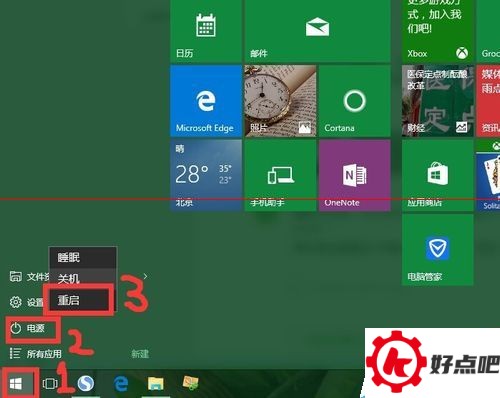
2、等待出现开机画面!
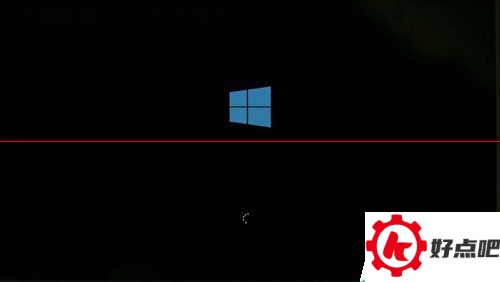
这时候,在键盘上按“↓”这个键,把“Onekey Ghost”选项选出来,接着,再在键盘上按一下“Enter”回车键就好了。
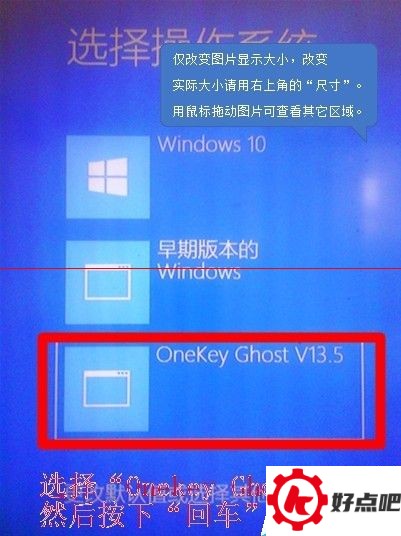
接下来要是有画面出现,那就再按一下“回车”键。(系统默认的是第一个“一键还原”选项)
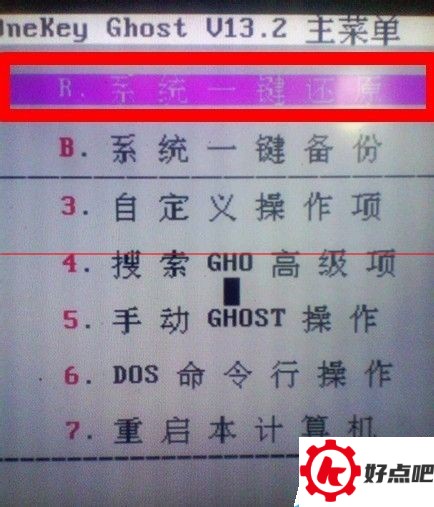
5. 按下回车键。要是选择Ghost来还原文件的话,名字可能会不一样,这里指的是之前系统备份过的文件,默认设置就行,不用改动,只要按下回车键就好。

按一下“回车”键,在这个操作中,系统默认此键为“确认”按钮。

接下来就只要等着就行,系统会自动重启开机。要是以后电脑系统出问题了,只要重复前面“1 - 7”这些步骤,就能重装系统。





